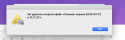Проблема, которая носит фантомный характер, но проявляется уже много лет во всех последних версиях macOS – отображение файлов на рабочем столе. Иногда система визуально не показывает последний сохранённый на рабочий стол файл. Доступ к нему можно получить только из проводника Finder, перейдя непосредственно в каталог «Рабочий стол».
Данный глюк связан с работой проводника Finder, но выявить прямых зависимостей его появления пока никому не удалось, поэтому, если вы внезапно не можете найти файл на рабочем столе, то не стоит паниковать, это просто «фишка» macOS. Чаще всего при сохранении новых файлов на рабочий стол проблема решится сама собой, но если этого не происходит, то перезагрузите Finder вручную.
Сделать это можно двумя способами:
1) Открыть стандартное приложение «Терминал». Ввести команду killall Finder.
2) Открыть стандартное приложение «Мониторинг системы», найти Finder, завершить процесс.
Полезно знать о настройке macOS, позволяющей отключать отображение всех файлов на рабочем столе. Если в системе включена эта настройка, то на рабочем столе не будет видно ни одного файла, а доступ к ним можно будет получить только из проводника.
Настроить это можно следующим образом:
1) Откройте приложение «Терминал».
2) Последовательно введите две команды:
defaults write com.apple.finder CreateDesktop -bool false
Killall Finder
3) Закройте терминал.
Теперь ваш рабочий стол всегда будет чистым. Данная настройка пригодиться любителям минимализма или на случай, если вам нужно сделать фотографию компьютера или скриншот какого-нибудь приложения на фоне рабочего стола, а разбирать многочисленный мусор, который традиционно хранится на рабочем столе у большинства пользователей, нет время. Также, отключение отображения файлов на рабочем столе ускорит работу компьютера. Отрисовка миниатюр каждого файла требует ресурсов компьютера, а если их на рабочем столе сотни, это ощутимо сказывается на производительности.
Чтобы вернуть отображение файлов в исходное состояние, проделайте следующее:
1) Откройте приложение «Терминал».
2) Последовательно введите две команды:
3) Закройте терминал.defaults write com.apple.finder CreateDesktop -bool true
Killall Finder
Полезно помнить про сторонний софт, позволяющий реализовать переключение подобной настройки мгновенно, не прибегая для этого к возможностям терминала. Например, в утилите Parallels Toolbox есть соответствующий инструмент Hide Desktop, который в один клик прячет все файлы с рабочего стола. Правда, в этом случае файлы не будут показываться вообще нигде, даже в меню проводника Finder.